Q-Dir如何设置主题颜色?Q-Dir设置主题颜色教程
发布时间:2020-07-23 15:09:32作者:知识屋
电脑使用久了,文件就会变得特别多。如果在整理的时候,是通过一个窗口来整理的话,那么整理起来会很浪费时间而且会感觉很麻烦。所以,我们可以利用Q-Dir文件管理器来整理。

因为Q-Dir它有四个窗口,而且窗口还可以用不同的主题颜色来区分,整理起来更高效。可是很多人不懂如何给Q-Dir设置主题颜色。所以,本文来为大家分享下Q-Dir设置主题颜色的教程。
Q-Dir设置主题颜色的方法步骤
1.首先,用户打开Q-Dir。在界面的“选项”菜单中点击“颜色和设计”,可以看到它默认的主题是“扁平+彩色工具栏”。

2.那么如何给Q-Dir设置其他主题颜色呢?比如说我们想让Q-Dir的窗口更有青春可爱的感觉,就点击“选项”菜单中的“颜色和设计”,从它的主题颜色样式中点击“梦幻芭比”。

3.此时,就可以看到Q-Dir的主题颜色发生了变化。同理,如果用户想给Q-Dir设置成其他的主题颜色,也可以点击其他喜欢的样式。

4.当然了,如果用户想要给Q-Dir设置回初始的主题颜色,那么就点击“选项”菜单中的“颜色和设计”,并从中点击“禁用所有颜色”即可。

5.如果用户对Q-Dir它自带的主题颜色都不太喜欢,想另外设置,就可以点击“选项”菜单中的“颜色设计”,在其子菜单中点击“颜色”。

6.此时,Q-Dir便会弹出选项的设置窗口。在此窗口中,可以看到除了有很多过滤条件外,还能根据自己的需要设置主题颜色的样式,例如加粗、下划线、斜体等等。

7.比如说,我们想要给第三个Q-Dir窗口的主题颜色设置为红色,就点击“#BG-A”的过滤条件,再点击它上方“颜色”按钮,从中选择红色。最后,回到Q-Dir主界面,点击第三个窗口,即可看到它的主题颜色变成了红色。

Q-Dir设置主题颜色的时候,既可以直接应用它自带的主题颜色,也可以根据自己的需要为四个窗口分别设置不同的主题颜色,帮自己更清晰地去整理电脑文件。
知识阅读
-

糖葫芦手机OTG使用方法
-

WinXP系统怎么更新显卡驱动 WinXP系统更新显卡驱动的方法与技巧
-
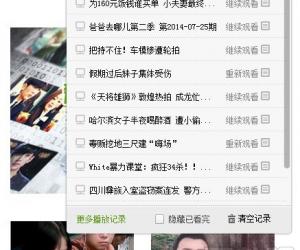
爱奇艺如何查看所有播放记录 爱奇艺视频播放器怎么查看和删除播放记录
-

利用PS去除GIF图片格式水印,PS去除GIF格式图片水印教程
-
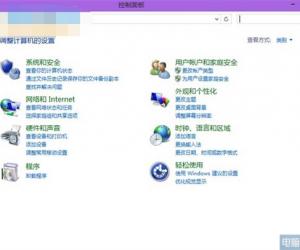
windows10系统控制面板在哪里打开 win10如何找到控制面板方法技巧
-

应用程序无法正常启动0xc000007b 应用程序无法正常启动0xc000007b怎么办
-
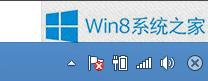
Win8激活了还有水印怎么办 Win8激活了还有水印解决办法
-

Win10系统怎么设置多个时区时钟 Win10设置多时区时钟方法技巧
-
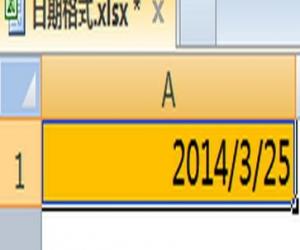
excel表格日期格式怎样转换 excel表格日期格式转换的方法
-
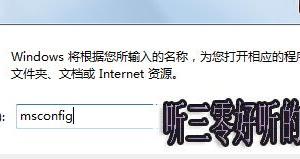
win10系统提升开机速度吗 Win10电脑开机很慢时间很长怎么加速方法
软件推荐
更多 >-
1
 一寸照片的尺寸是多少像素?一寸照片规格排版教程
一寸照片的尺寸是多少像素?一寸照片规格排版教程2016-05-30
-
2
新浪秒拍视频怎么下载?秒拍视频下载的方法教程
-
3
监控怎么安装?网络监控摄像头安装图文教程
-
4
电脑待机时间怎么设置 电脑没多久就进入待机状态
-
5
农行网银K宝密码忘了怎么办?农行网银K宝密码忘了的解决方法
-
6
手机淘宝怎么修改评价 手机淘宝修改评价方法
-
7
支付宝钱包、微信和手机QQ红包怎么用?为手机充话费、淘宝购物、买电影票
-
8
不认识的字怎么查,教你怎样查不认识的字
-
9
如何用QQ音乐下载歌到内存卡里面
-
10
2015年度哪款浏览器好用? 2015年上半年浏览器评测排行榜!








































